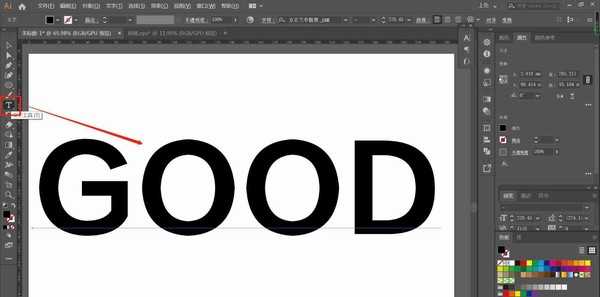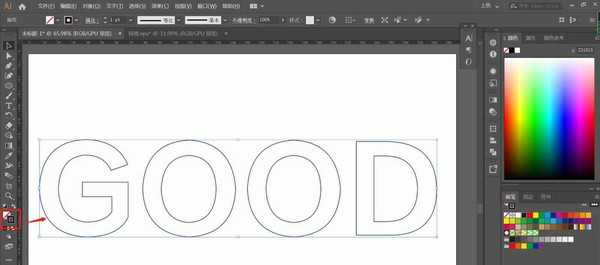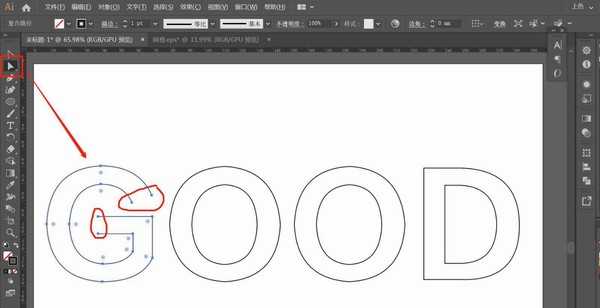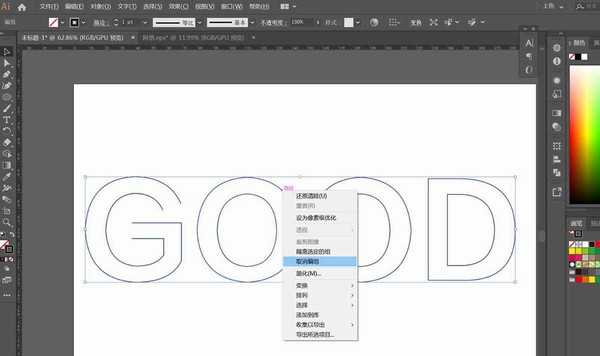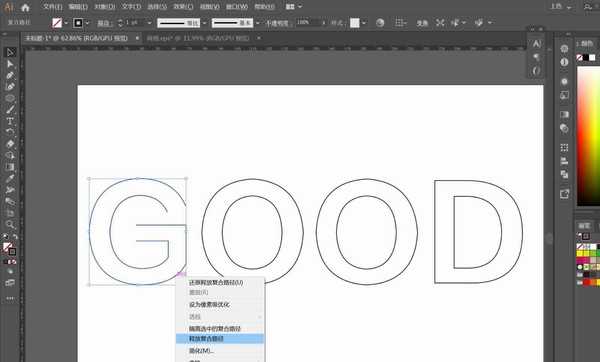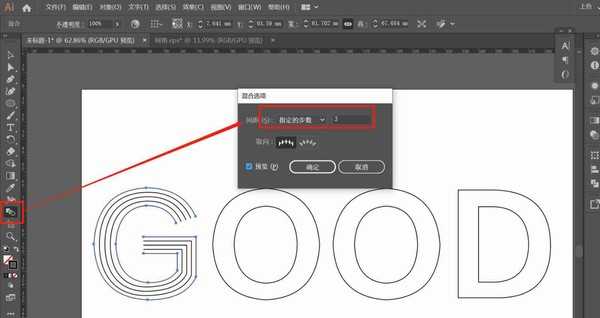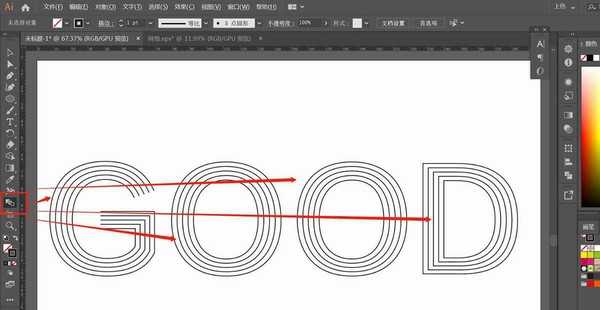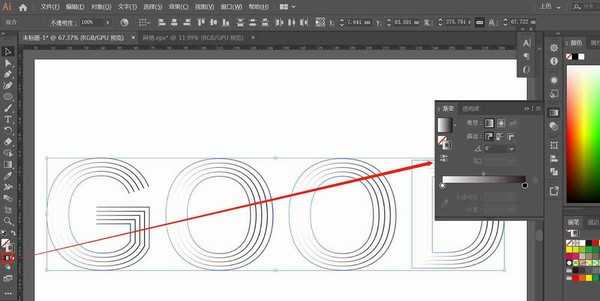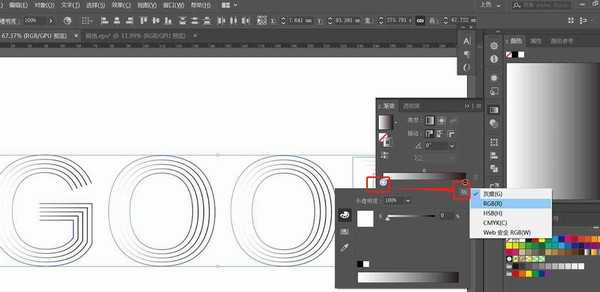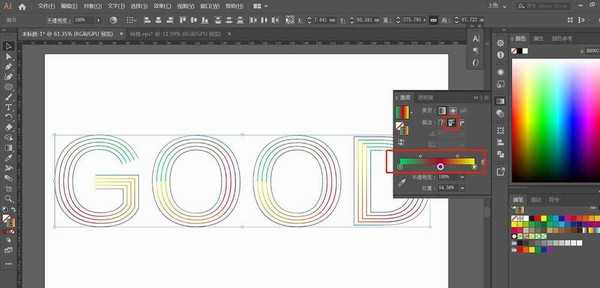茶园资源网 Design By www.iooam.com
字体设计,开拓思路很重要,想要设计一款渐变线条效果的字体,该怎么设计呢?下面我们就来看看详细的教程。
- 软件名称:
- adobe illustrator(AI) 2020 v24.0.1 中文特别精简授权版
- 软件大小:
- 310MB
- 更新时间:
- 2020-04-16立即下载
1、文字T工具,输入文字内容,如图
2、将文字改为描边文字,快捷键Ctrl+Shift+O,打散文字
3、切换为节点工具,选择图中位置的封口直线,Del键删除
4、选择文字,鼠标右键,取消编组,如图
5、选择单个文字,右键,释放复合路径,将4个文字均进行此操作
6、混合图形:选择混合工具,设置指定步数,确定,分别G文字上的2条分开的描边上点击,效果如图
7、混合其他文字,效果如图
8、将文字描边变成渐变色:选择文字,点击渐变颜色,出现渐变面板,如图
9、设置渐变颜色点击每一个渐变滑块,将灰度变为RGB,如图
10、调整渐变颜色。添加一个黑色矩形,作为背景,效果完成
以上就是ai渐变自己的设计方法,希望大家喜欢,请继续关注。
相关推荐:
ai怎么设计三维立体的筒状字体?
ai文字怎么制作漂亮的长投影效果?
AI怎么设计线条字体? AI彩色线条文字的制作方法
茶园资源网 Design By www.iooam.com
广告合作:本站广告合作请联系QQ:858582 申请时备注:广告合作(否则不回)
免责声明:本站资源来自互联网收集,仅供用于学习和交流,请遵循相关法律法规,本站一切资源不代表本站立场,如有侵权、后门、不妥请联系本站删除!
免责声明:本站资源来自互联网收集,仅供用于学习和交流,请遵循相关法律法规,本站一切资源不代表本站立场,如有侵权、后门、不妥请联系本站删除!
茶园资源网 Design By www.iooam.com
暂无评论...
更新日志
2024年11月15日
2024年11月15日
- 黄乙玲1988-无稳定的爱心肝乱糟糟[日本东芝1M版][WAV+CUE]
- 群星《我们的歌第六季 第3期》[320K/MP3][70.68MB]
- 群星《我们的歌第六季 第3期》[FLAC/分轨][369.48MB]
- 群星《燃!沙排少女 影视原声带》[320K/MP3][175.61MB]
- 乱斗海盗瞎6胜卡组推荐一览 深暗领域乱斗海盗瞎卡组分享
- 炉石传说乱斗6胜卡组分享一览 深暗领域乱斗6胜卡组代码推荐
- 炉石传说乱斗本周卡组合集 乱斗模式卡组最新推荐
- 佟妍.2015-七窍玲珑心【万马旦】【WAV+CUE】
- 叶振棠陈晓慧.1986-龙的心·俘虏你(2006复黑限量版)【永恒】【WAV+CUE】
- 陈慧琳.1998-爱我不爱(国)【福茂】【WAV+CUE】
- 咪咕快游豪礼放送,百元京东卡、海量欢乐豆就在咪咕咪粉节!
- 双11百吋大屏焕新“热”,海信AI画质电视成最大赢家
- 海信电视E8N Ultra:真正的百吋,不止是大!
- 曾庆瑜1990-曾庆瑜历年精选[派森][WAV+CUE]
- 叶玉卿1999-深情之选[飞图][WAV+CUE]